热门标签
热门文章
- 1【个人开发】llama2部署实践(一)——基于CPU部署_部署lumma2
- 2iMazing2024激活码免费分享_imazing免费许可证码
- 3MDK5 Software Packs 官网下载 STM32所有系列keil 开发包下载方法Keil.STM32F1xx_DFP.2.3.0.pack)
- 4AI大模型开发架构设计(8)——从 AI 编程助手到 AI Agent 应用实战_ai agent设计
- 5智能体/Agent概念详解_agent智能体
- 6二进制方式安装mysql
- 7伪协议在Android开发中的应用_安卓伪协议 dblink
- 8Docker部署RabbitMQ与简单使用
- 9【已解决】pandas读excel中长数字变成科学计数法的问题
- 10linux安装git必须配密钥吗,请教如何实现git不需要密钥下载
当前位置: article > 正文
ElasticSearch设置密码Windows_windows elasticsearch 设置密码
作者:AllinToyou | 2024-05-02 13:01:08
赞
踩
windows elasticsearch 设置密码
一、ElasticSearch设置密码
关闭ES,修改D:\ProgramFiles\elasticsearch-7.9.2\config\elasticsearch.yml配置文件
- http.cors.enabled: true
- http.cors.allow-origin: "*"
- # elasticsearch-head配置需要添加此配置
- http.cors.allow-headers: Authorization,X-Requested-With,Content-Length,Content-Type
- xpack.security.enabled: true
- xpack.security.transport.ssl.enabled: true
在bin目录下运行cmd,修改密码:
elasticsearch-setup-passwords interactive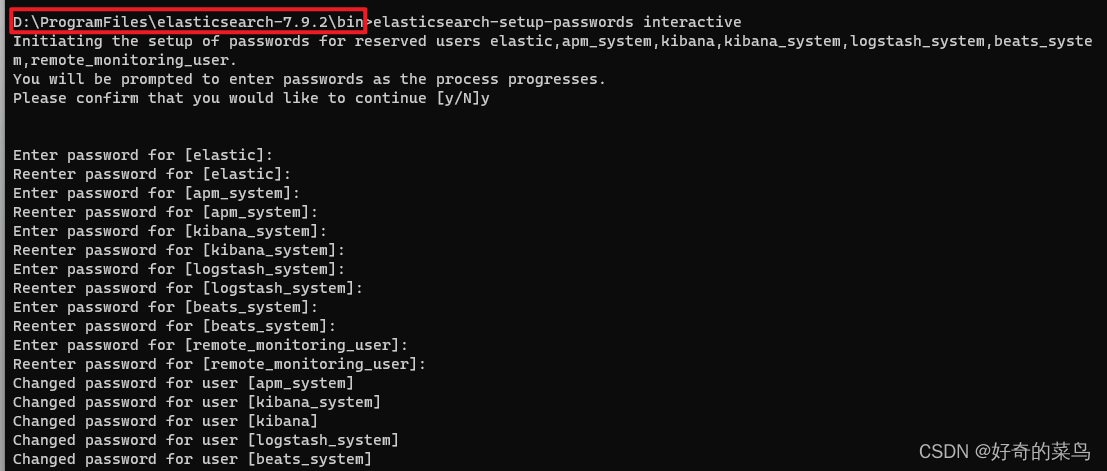
如果提示: future versions of Elasticsearch will require Java 11解决方法
修改D:\ProgramFiles\elasticsearch-7.9.2\bin\elasticsearch-env.bat
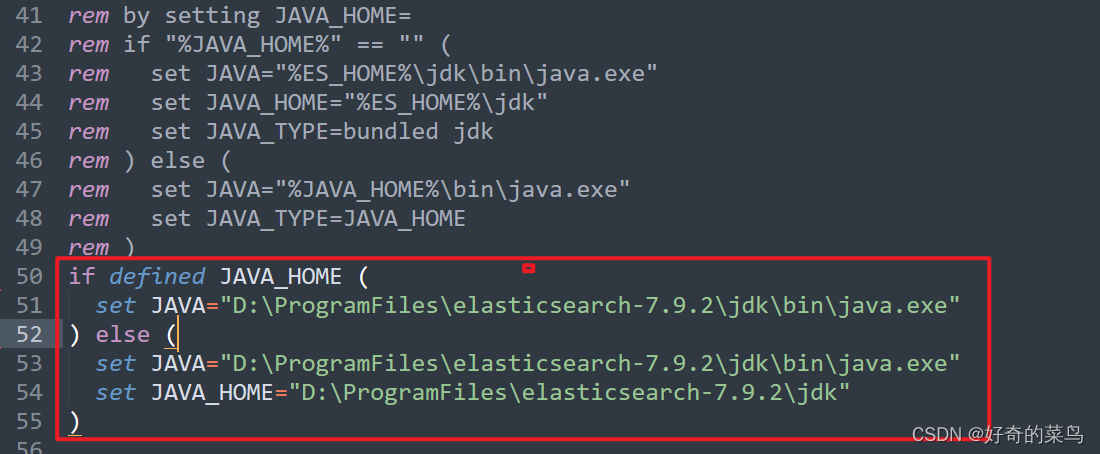
用自己的esjdk路径
- if defined JAVA_HOME (
- set JAVA="D:\ProgramFiles\elasticsearch-7.9.2\jdk\bin\java.exe"
- ) else (
- set JAVA="D:\ProgramFiles\elasticsearch-7.9.2\jdk\bin\java.exe"
- set JAVA_HOME="D:\ProgramFiles\elasticsearch-7.9.2\jdk"
- )
重新修改密码
重启后验证
访问
http://localhost:9200/弹框输入账号密码
二、elasticsearch-head
http://127.0.0.1:9100/?auth_user=elastic&auth_password=密码三、kibana配置
打开 kibana下的config\kibana.yml
- #添加以下内容
- elasticsearch.username: "elastic"
- elasticsearch.password: "elastic"
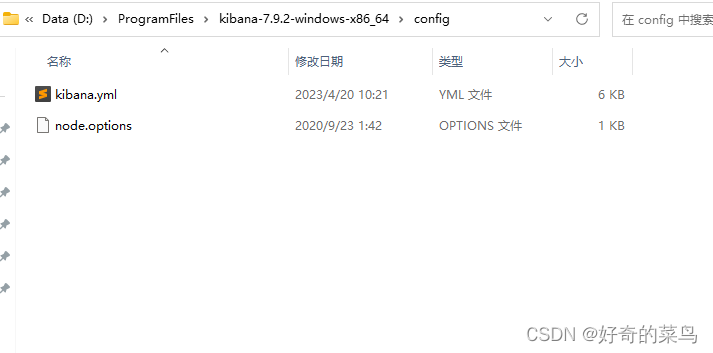
声明:本文内容由网友自发贡献,不代表【wpsshop博客】立场,版权归原作者所有,本站不承担相应法律责任。如您发现有侵权的内容,请联系我们。转载请注明出处:https://www.wpsshop.cn/w/AllinToyou/article/detail/524188
推荐阅读
相关标签


